Često pitanje za podršku je:“Kako da prebacim moje mailove koje imam kod drugog provajdera u moj nalog kod Loopie?“
Ovo uputstvo pokušava da na najjednostavniji način da odgovor na to pitanje, uz pomoć mail klijenta Outlook 2010, ali je princip isti kod većine drugih mail programa na tržištu. Ako u procesu prebacivanja naiđete na problem, javite se našoj tehničkoj podršci kako bi vam pomogli.
U ovom uputstvu prebacujemo nalog koji koristi IMAP protokol, ali je postupak lak i ako imate POP3 nalog. Glavna razlika između ova dva tipa naloga je što POP3 skida mailove lokalno na vaš računar i briše ih sa servera. Međutim, ovo podešavanje se može lako izmeniti kako bi čuvao kopiju poruke na serveru.
Kada se povezujete preko IMAP protokola, sve e-mail poruke ostaju na serveru a mail klijent sve vreme vrši sinhronizaciju podataka kako bi na vašem telefonu/računaru prikazao šta se nalazi na serveru. Ako imate mail adresu koja se koristi na više uređaja i želite pristup i dolaznim i odlaznim porukama, preporučujemo vam da koristite IMAP naloge.
Saznajte koji se protokol koristi
Da bi saznali koji se protokol koristi u Outlook 2010 odite na „File-> Info-> Account Settings.“ U predhodnim verzijama Outlooka, ta podešavanja su se nalazila u „Tools-> Account Settings“ ili „Tools-> Email Accounts“.
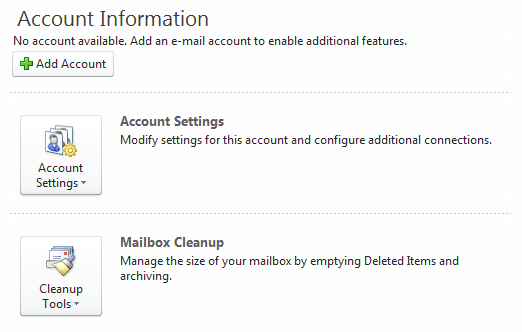
Zatim pogledajte koji se protokol koristi. Kao što je ranije rečeno, u ovom primeru smo koristili IMAP nalog.
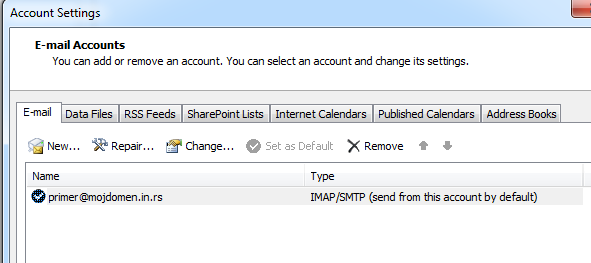
Snimite mailove na vaš računar pre pokretanja promene
Ispod je standardni IMAP nalog koji je spreman za selidbu.
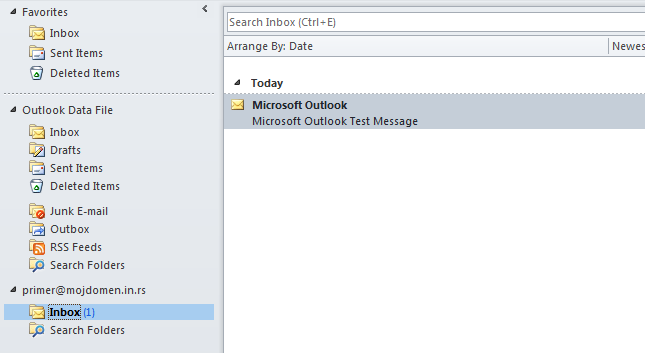
Desni klik na folder koji želite da kopirate i odaberite da se kopira u „Personal folders-> Inbox“ (Ovo se može zvati i „Outlook Data File“). Odaberite opciju „Copy“ u opcijama koje se pojavljuju
To će smestiti sadržaj u poddirektorijum koji se nalazi lokalno na vašem računaru.(U našem primeru je to „Inbox-> prebacivanje“
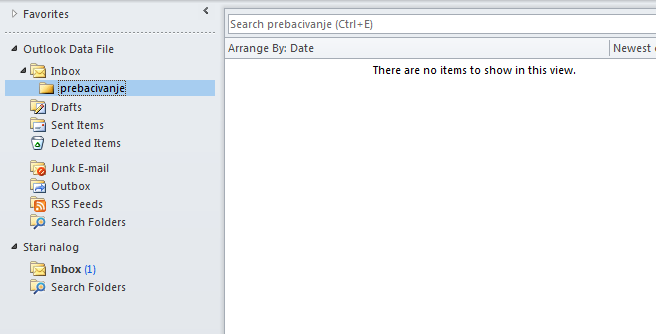
Sada je vreme da se konektujemo na Loopia mail servere i da krenemo sa prebacivanjem. U ovom uputstvu prikazaćemo slike iz uputstva iz podešavanja maila na Outlook 2010, mada je slično podešavanje i kod drugih programa, Ovde je važno da kreirate IMAP nalog jer POP3 ne daje mogućnost prebacivanja poruka na mail server.
Dodavanje mail adrese kod Loopie i prebacivanje mailova
Sada kreirajte novu IMAP vezu prema Loopii prema uputstvima iz članka( ako niste već kreirali email adresu koju želite da prebacite kod Loopie, možete ovde naći objašnjenje)
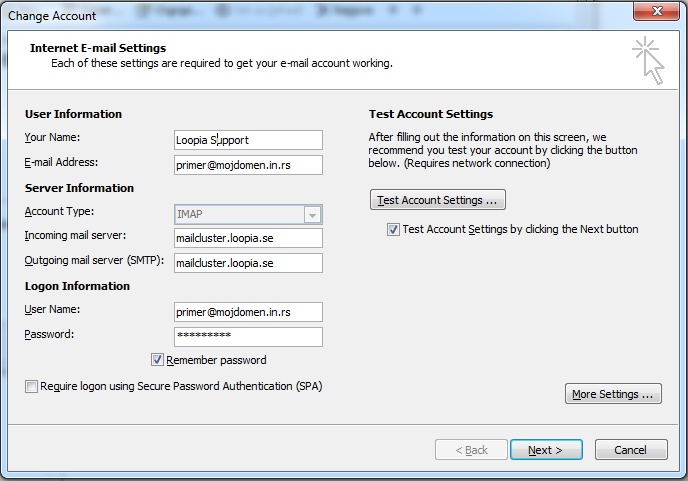
Kada je nalog kreiran, obeležlte foldere desnim klikom iz „Outlook Data File-a“ i prevucite ih Inbox naloga koji je sada kod nas. Uradite ovo za sve foldere koje želite da prebacite u Loopiin nalog. Na kraju sinhronizujte stanje na vašem računaru sa onim na IPAM serveru klikom na dugme „Send / Receive“.
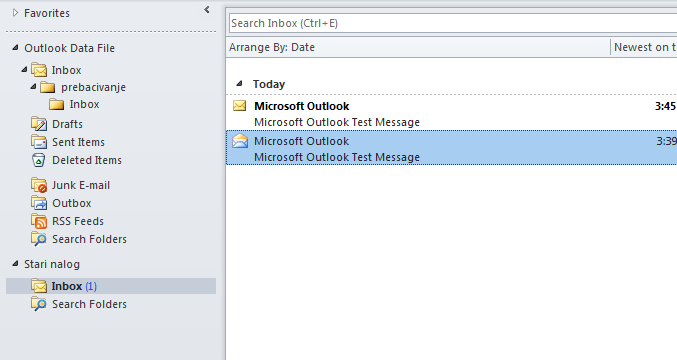
Kada je ovo gotovo u delu „Account Settings“ možete izbrisati stari IMAP ili POP3 nalog iz Outlooka. Ako do sada niste usmerili da mail serveri gledaju na Loopiu, sada ih izmenite.
